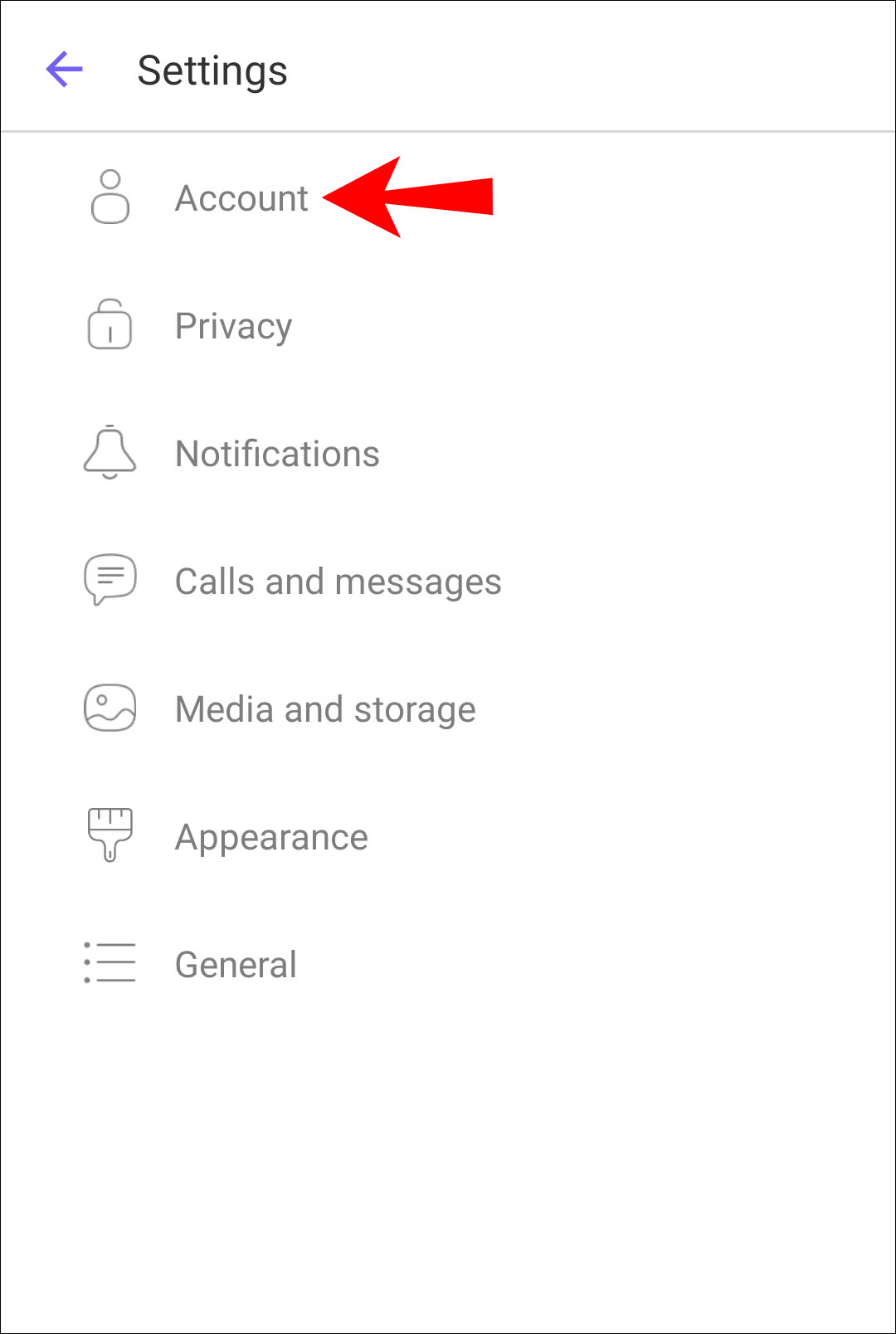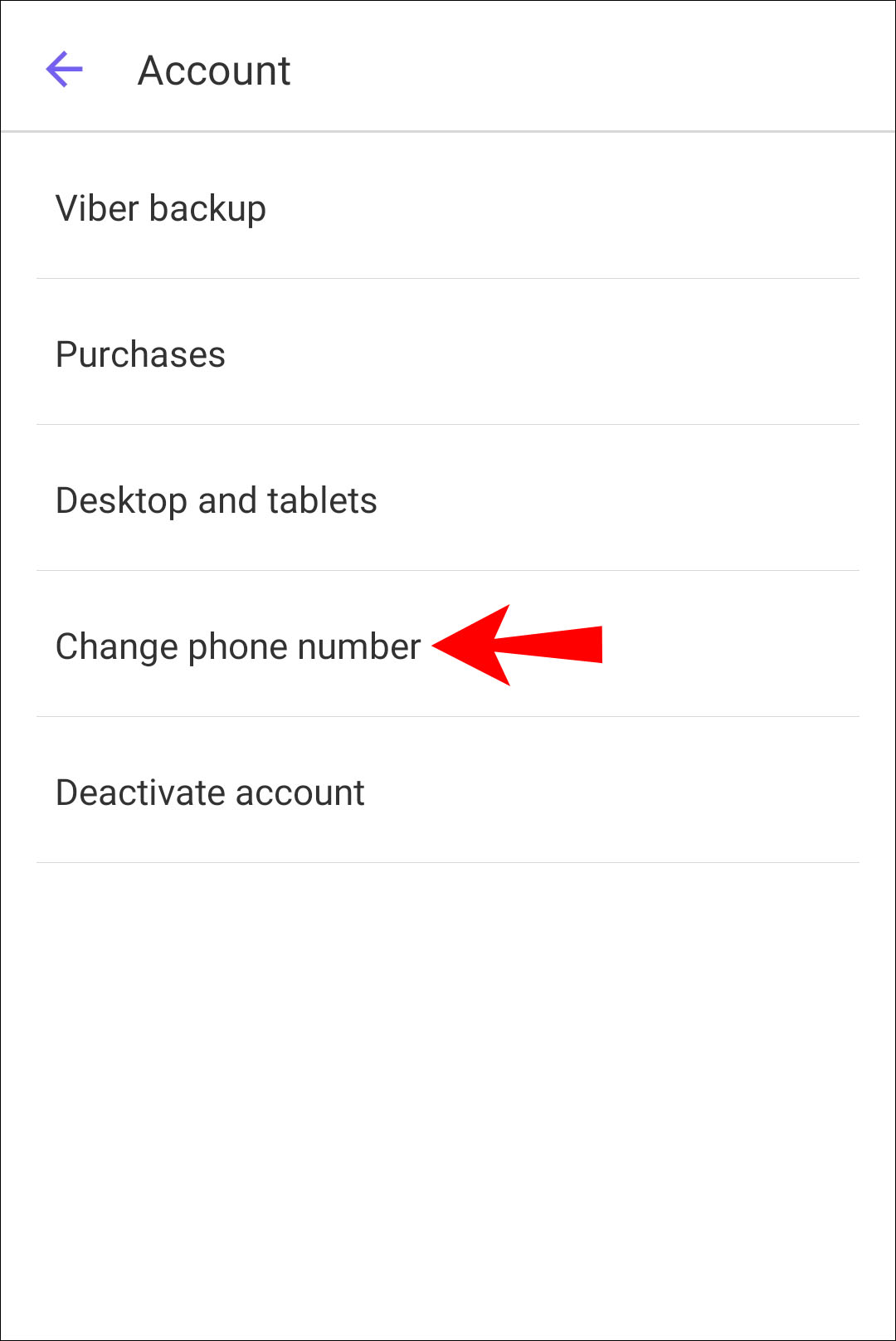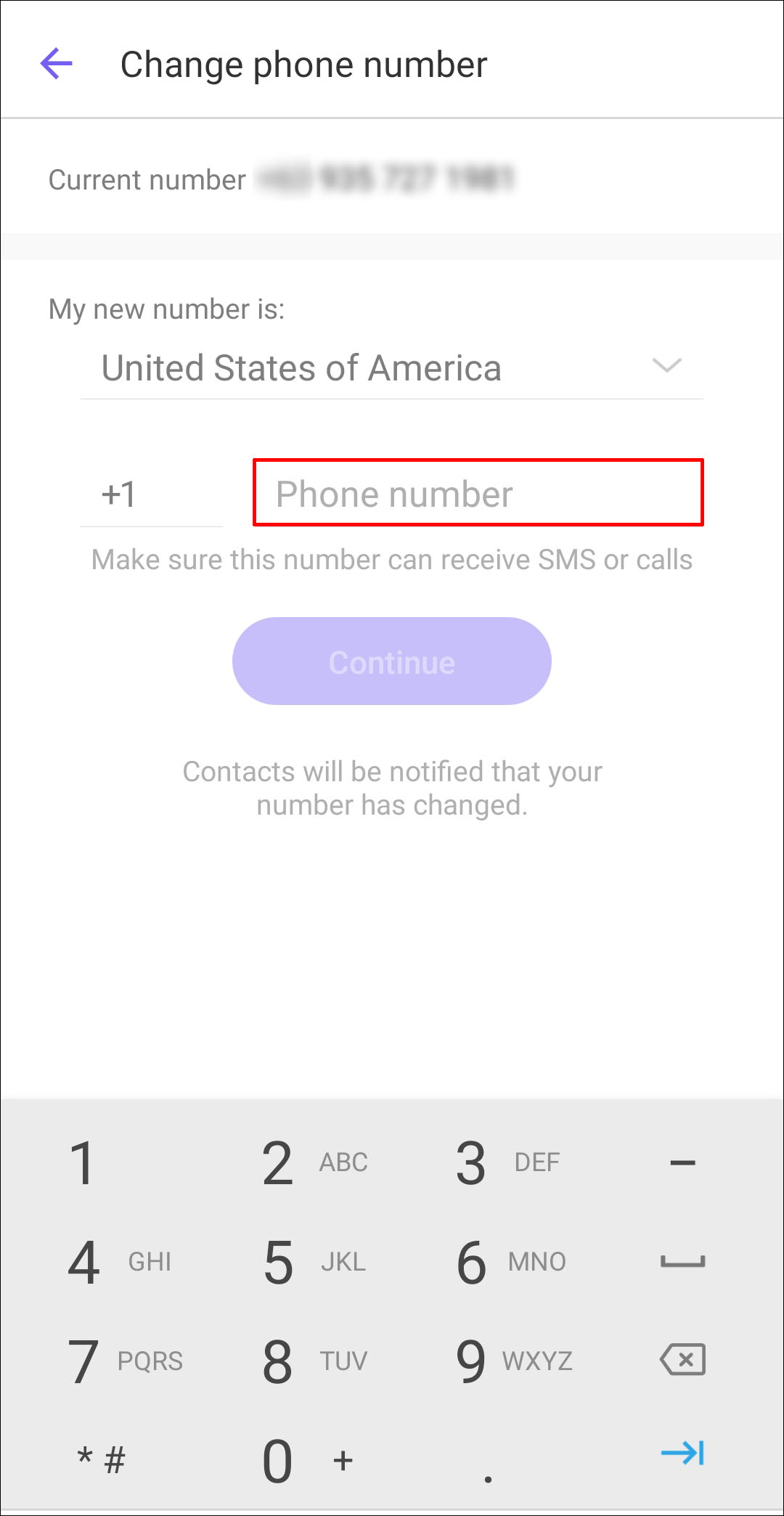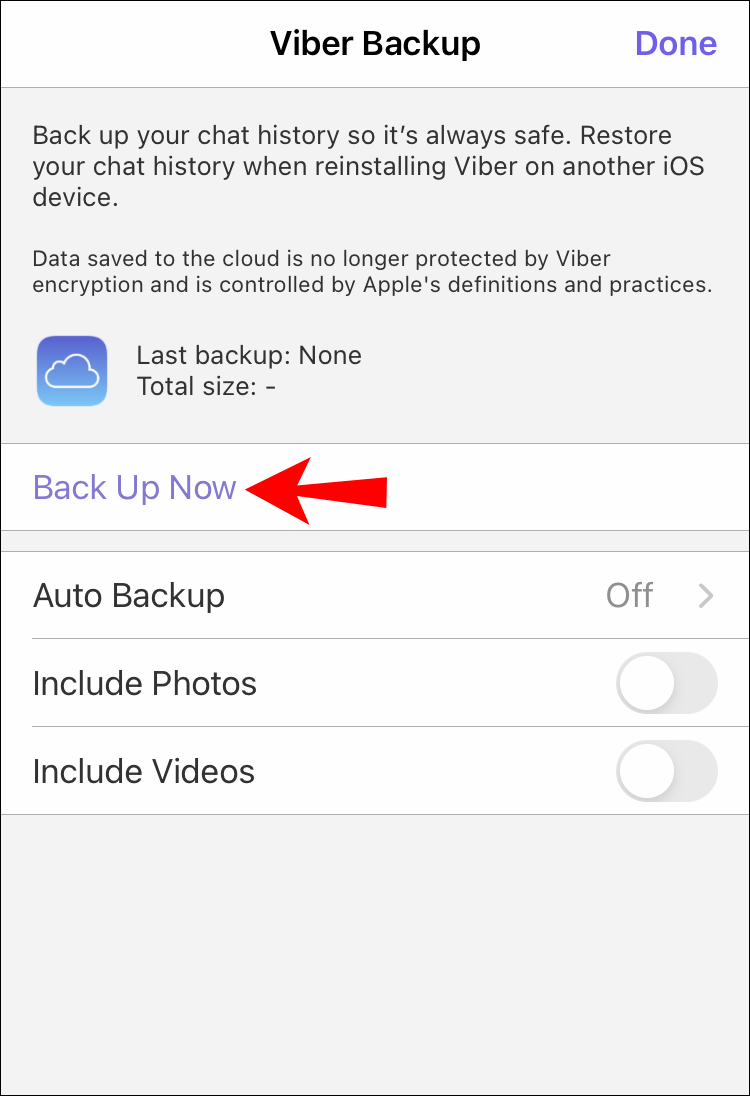Как изменить номер телефона в Viber
Viber — популярное бесплатное приложение, которое позволяет совершать телефонные звонки, отправлять текстовые сообщения и общаться в чате с людьми по всему миру. Но что произойдет, если вы измените свой номер? Означает ли это, что вы потеряете эти взаимодействия навсегда?
Одной из особенностей Viber является то, что он позволяет изменить номер телефона без потери данных. Если вы отказались от старой линии, чтобы быть в курсе последних обновлений, или только что приобрели новое устройство, вы можете продолжать использовать Viber без каких-либо перерывов.
Программы для Windows, мобильные приложения, игры - ВСЁ БЕСПЛАТНО, в нашем закрытом телеграмм канале - Подписывайтесь:)
В этом уроке мы покажем вам, как изменить номер телефона. Вы можете изменить свой номер телефона в Viber всего за несколько шагов, но сначала вам необходимо убедиться, что новый номер активирован и вы можете получать сообщения. Серверы Viber отправят вам код активации до того, как изменение будет завершено.
Процесс изменения номера телефона немного отличается в зависимости от того, используете ли вы Android или iOS. Давайте посмотрим на шаги для каждой операционной системы:
Изменение номера телефона Viber на Android
- Запустите Viber и перейдите на главный экран.

- Нажмите на три горизонтальные линии в верхнем левом углу.


- Выберите «Настройки».


- Нажмите «Учетная запись». Откроется новая страница с меню настроек учетной записи.



- Нажмите «Изменить номер телефона». Это позволит вам заменить старый номер в аккаунте Viber.


- Нажмите «Продолжить» в разделе «Новый номер телефона».

- Появится сообщение, информирующее вас о том, что Viber отправит автоматические уведомления всем вашим контактам, чтобы они знали, что ваш номер изменился. Нажмите «Продолжить» для подтверждения. После этого откроется новая страница, где вам следует ввести свой новый номер телефона.

- Выберите свою страну из раскрывающегося списка. После этого Viber отобразит код вашей страны.

- Введите свой номер телефона и обязательно оставьте ведущие нули.

- Нажмите «Продолжить». Затем вы получите шестизначный код по SMS. Вы также можете выбрать повесить трубку.

- Введите код, чтобы завершить процесс миграции.

Изменение номера телефона Viber на iPhone
- Запустите Viber и откройте главный экран.


- Нажмите на три точки в верхнем левом углу.


- Нажмите «Настройки».


- Нажмите «Учетная запись». Откроется меню настроек учетной записи.


- Нажмите «Изменить номер телефона».


- Нажмите «Продолжить» в разделе «Новый номер телефона».

- На вашем экране появится сообщение о том, что Viber уведомит все ваши контакты об изменении. Нажмите «Продолжить» для подтверждения.

- Выберите свою страну из раскрывающегося списка.

- Введите свой номер телефона.

- Нажмите «Продолжить». Затем вы получите шестизначный код по SMS.

- Введите код, чтобы завершить процесс.

Изменение вашего телефона и номера телефона
Вы также можете заменить как свой номер телефона, так и свой телефон в Viber. Для этого вам необходимо сделать резервную копию своих данных, изменить номер на старом телефоне, а затем установить и активировать Viber на новом устройстве. Вот шаги, если ваше текущее устройство работает на Android:
- Перейдите на главный экран Viber со старого устройства.
- Нажмите на многоточие (три горизонтальные линии) в верхнем левом углу.


- Выберите «Настройки».


- Нажмите «Учетная запись», чтобы открыть меню настроек учетной записи.



- Нажмите «Изменить номер телефона».


- Нажмите «Продолжить» в разделе «Новый номер телефона и новое устройство».

- Viber предложит вам создать резервную копию данных. Для этого нажмите «Создать резервную копию сейчас». Это может занять несколько минут, в зависимости от объема данных, накопленных в вашей учетной записи.

- Нажмите «Готово».
- Выберите свою страну из раскрывающегося списка. Viber отобразит код вашей страны.

- Введите свой номер телефона без лидирующих нулей.

- Нажмите «Продолжить». Затем вы получите шестизначный код по SMS.

- Введите код, чтобы завершить процесс установки.

- Загрузите и установите Viber на свой новый телефон.

- Запустите Viber и войдите под своим новым номером. Ваши данные будут загружены автоматически.

Если ваше текущее устройство работает на iOS, вы можете изменить свой номер телефона и телефон:
- Перейдите на главный экран Viber со старого устройства.
- Нажмите на три точки в верхнем левом углу.


- Выберите «Настройки».


- Нажмите «Учетная запись», чтобы открыть меню настроек учетной записи.


- Нажмите «Изменить номер телефона».


- Нажмите «Продолжить» в разделе «Новый номер телефона и новое устройство».

- Нажмите «Создать резервную копию сейчас», чтобы создать резервную копию ваших данных.

- Нажмите «Готово».

- Выберите свою страну из раскрывающегося списка, и Viber автоматически выберет соответствующий код страны.

- Введите свой номер телефона без лидирующих нулей.

- Нажмите «Продолжить». Затем вы получите шестизначный код по SMS.

- Введите шестизначный код, отправленный на ваше устройство, чтобы завершить процесс установки.

- Загрузите и установите Viber на свое новое устройство.

- Запустите Viber и войдите под своим новым номером. Затем Viber загрузит все ваши данные.


Важно отметить, что как только ваша учетная запись будет активирована на новом номере телефона и новом устройстве, вы автоматически деактивируете свою учетную запись Viber на старом устройстве. Кроме того, вы не можете перенести историю чата между двумя разными операционными системами.
Восстановление покупок
Одна из лучших особенностей Viber — то, что срок действия ваших покупок не истекает даже после смены номера. Вы сможете использовать любые наклейки, кредитные пакеты или планы звонков, которые вы приобрели, используя свой старый номер.
Чтобы восстановить покупки на Android:
- Запустите Viber и перейдите на главный экран.

- Нажмите на три горизонтальные линии в верхнем левом углу.


- Выберите «Настройки».


- Нажмите «Учетная запись». Откроется новая страница с меню настроек учетной записи.



- Нажмите «Покупки», а затем нажмите «Восстановить». После этого вы получите доступ ко всем своим покупкам без каких-либо ограничений.

Программы для Windows, мобильные приложения, игры - ВСЁ БЕСПЛАТНО, в нашем закрытом телеграмм канале - Подписывайтесь:)
Чтобы восстановить покупки на iOS:
- Перейдите на главный экран Viber.


- Нажмите на три точки в верхнем левом углу.


- Выберите «Настройки».


- Нажмите «Учетная запись».



- Нажмите «Покупки».

- Нажмите «Восстановить».

Уведомление об изменении номера
Когда вы измените свой номер, любой, кто сохранил вас в качестве контакта, получит уведомление о вашем новом номере. Уведомление примет форму баннера в существующем чате. Им будет предоставлена возможность сохранить его, чтобы иметь актуальную контактную информацию для будущих звонков и текстовых сообщений.
Дополнительные часто задаваемые вопросы
Почему Viber выглядит по-другому после смены номера телефона?
Некоторые функции Viber могут работать только в определенных регионах. Если вы перейдете из страны А в страну Б и измените свой номер, некоторые функции могут стать недоступными в вашем приложении Viber.
Продолжайте ваши разговоры
Изменить номер телефона в Viber можно легко и быстро, при этом не обязательно отказываться от всех контактов. Вы по-прежнему сохраните историю чата, и все ваши контакты сразу же получат уведомление о вашем новом номере. Лучшая часть? Покупки по-прежнему учитываются даже после перехода. Благодаря этой статье вы теперь знаете, как это сделать.
Вы пробовали сменить номер в Вайбере? Как все прошло? Дайте нам знать в разделе комментариев ниже.